| 相信做平面设计的大家,都遇到过素材是位图放大后不清晰的情况,十分影响设计的美观。而矢量图是根据几何特性来绘制图形,放大后图像不会失真。所以这篇文章教大家位图转矢量图。 一、使用CorelDRAW CorelDRAW是一款专业的平面设计软件,专注于矢量图形编辑与排版。下载地址:https://sourl.cn/zHy2Yf。
图 1:cdr界面 1.打开图片,选择上方菜单栏的“位图”,找到“轮廓描摹”,按照图形类型选择“线条图”或“剪贴画”等。
图2:轮廓描摹 2.调整好细节:细节,平滑,平滑度等等。最后点击右下角“OK”
图3:调整轮廓描摹 3.最后点击另存为,可以看到 因为CorelDRAW是矢量图软件,可保存到矢量格式非常的多。
图4:保存 优点:基本是一键操作,不需要自己框选区域就可以很精确。并且储存的格式很多。 适用人群:需要方便并且精确效果的用户,需要矢量图格式较多的用户。 二、使用Vector Magic
图5:vector magic 这款软件使用户将自己电脑上的位图图片自动转换成矢量图片,并可以以EPS、SVG、PDF、PNG 四种格式输出。 优点:快速方便。 缺点:这种专门用来位图转换矢量图的软件,一般都是要收费的。而且效果并不是很理想。没有运用专业设计软件的效果精确。 适用人群:需转换的图片多并且时间紧迫的用户。 三、使用Photoshop
图6:ps魔棒 1.打开一张图片,使用左边工具“魔棒”选取需要矢量化的图形部分,如果图形较碎,可以右键选择“选取相似”,快速选取。
图7:建立工作路径 2.选取后右键,选择“建立工作路径”,将图形转换为路径。
图8:建立矢量蒙版 3.右下角,点击“路径”,选择刚刚的路径,然后创建矢量蒙版。
图9:导出为svg格式 4.菜单栏“文件”选择导出,导出为矢量图,ps中有svg的矢量格式可以选择。 优点:自己选择区域更精确; 缺点:格式较少; 适用人群:PS是一个位图处理软件,输出为矢量文件的格式有限。所以适合对格式没有硬性要求的用户。 以上就是图片怎样转换为矢量图的方法啦,其中推荐的三款软件,最方便的同时效果也好的还是CorelDRAW了。欢迎来到CorelDRAW的中文官网下载试用哦。 |
位图和矢量图转换工具推荐
最新推荐文章于 2025-05-26 10:42:39 发布








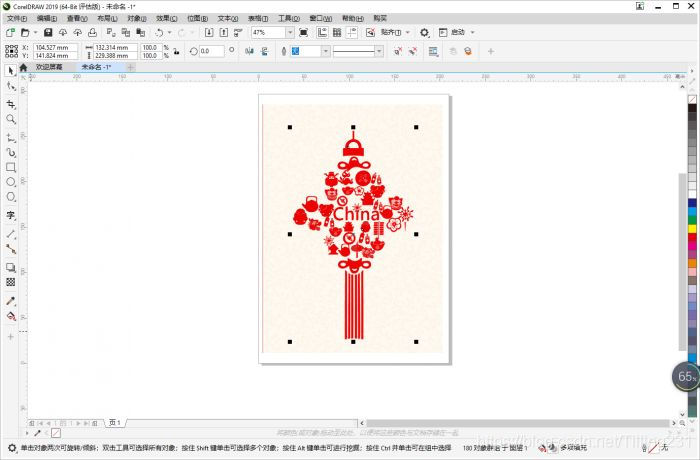


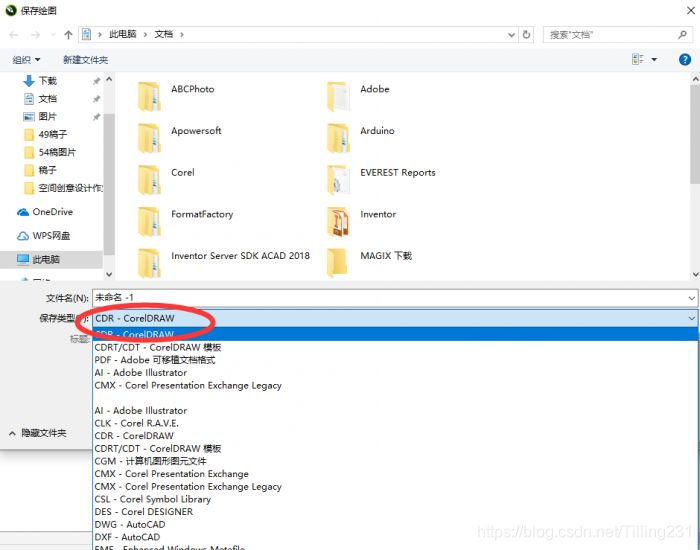

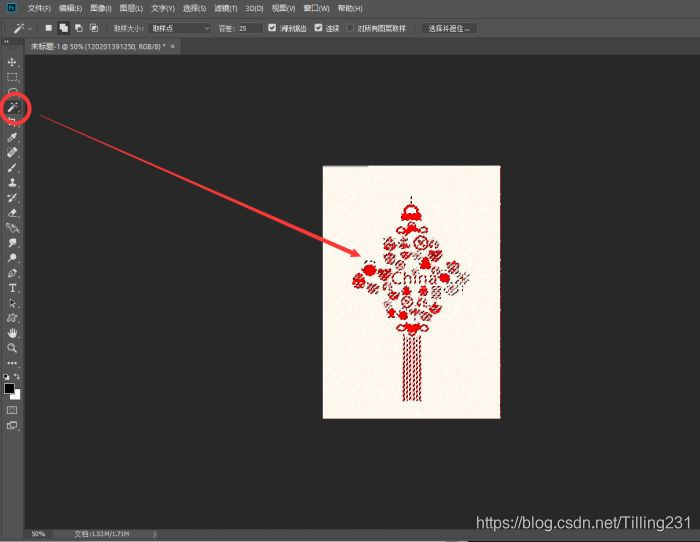
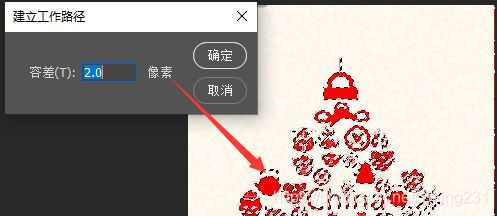
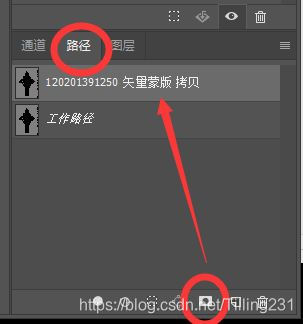
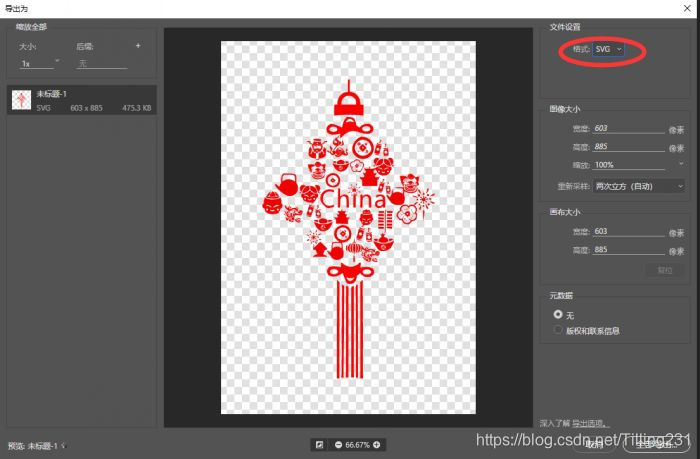
















 962
962

 被折叠的 条评论
为什么被折叠?
被折叠的 条评论
为什么被折叠?








